YouTube は非常に遅いプラットフォームですが、サーバーの負荷を考えると、それほど驚くことではありません。 2020 年 2 月の時点で、毎分 500 時間以上のコンテンツが YouTube にアップロードされています。これだけのデータがあると、少なくともいくつかのエラーが発生します。
YouTube ビデオが正しくアップロードされない、または処理されない場合は、問題を解決するために実行できる手順があります。数分待ってから再試行するだけの単純なものもあれば、より複雑なものもあります。いずれにせよ、ビデオ処理に許容できないほどの時間がかかる場合は、次のことを試してください。
目次 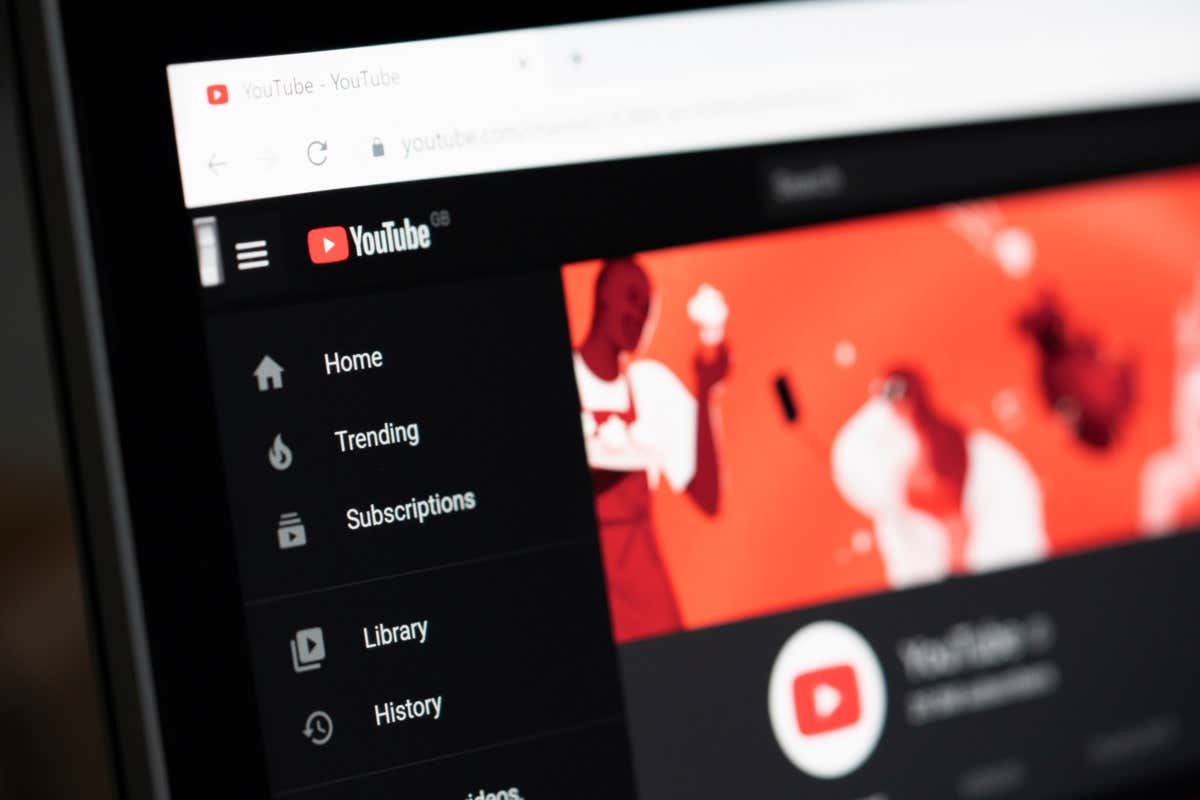
お待ちください数分
陳腐なアドバイスのように聞こえますが、10 ~ 15 分待つだけで十分な場合もあります。 YouTube アップローダーはリアルタイムで進行状況を表示しないため、表示よりも先に進む場合があります。もちろん、数時間後にフリーズするか、まったく進行しない場合は、別の手順を試す必要があります.
動画がアップロードされると、YouTube の処理時間はアクティビティによって異なります。 YouTube サーバーでのアクティビティが多すぎると、時間がかかる場合があります。
1.インターネット接続を確認してください
YouTube のアップロード速度について公式に推奨されているものはありませんが、一般的な経験則では、高速であるほど優れています。 Google は、1080p ビデオをストリーミングするには少なくとも 5 Mbps の速度を推奨しているため、大まかな見積もりでは、アップロードの速度はその半分になります。
いずれにしても、インターネット接続が安定していない場合や速度が低下している場合は、アップロードの速度に影響を与える可能性があります。 Speedtest などのツールを使用して、現在の速度を測定します。
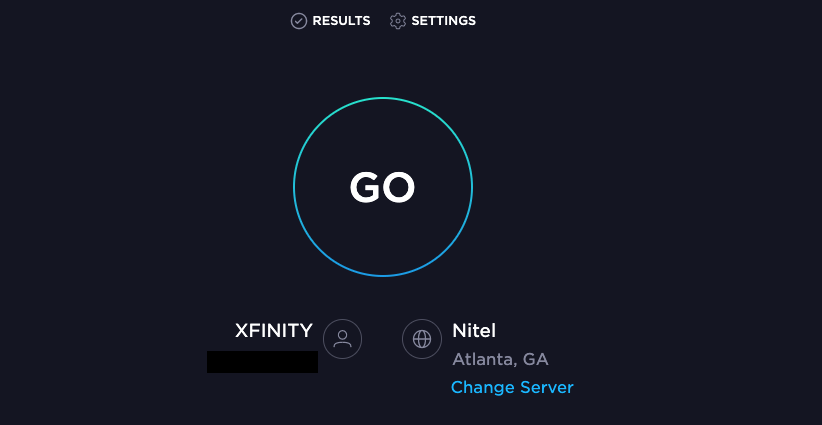
2.ルーターに直接接続する
Wi-Fi は、イーサネットを介した直接接続よりも常に若干不安定になります。ビデオをアップロードしようとするときは、ルーターに直接接続して、Wi-Fi からの干渉の可能性を排除してください。
同様に、モバイル デバイスをルーターに直接接続できない限り、常にモバイル デバイスではなくコンピューターからアップロードするようにしてください。
3. VPN を無効にする
より安全なブラウジングのために VPN を使用している場合は、YouTube 動画をアップロードする前に VPN をオフにしてください。それはあなたを保護するのに役立ちますが、ビデオのアップロードを妨げ、インターネットの速度を低下させる可能性もあります.動画をアップロードする前に、一時的に VPN をオフにしてください。
4.キャッシュをクリアする
キャッシュをクリアすると、多数の不具合がカバーされます。良いニュースは、それが簡単にできることです。正確なプロセスはブラウザによって異なりますが、同様のプロセスに従います。 Chrome でキャッシュをクリアするには:
右上隅にある 3 つのドットを選択します。 [その他のツール] > [閲覧データの消去] を選択します。 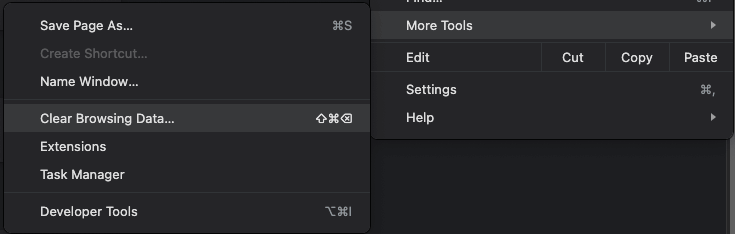 キャッシュされた画像とファイルを選択します。
キャッシュされた画像とファイルを選択します。 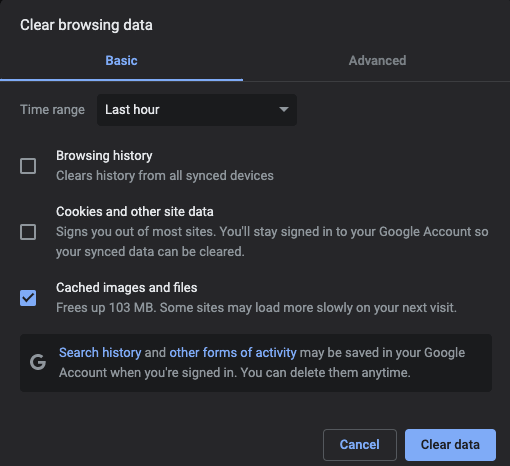 [データを消去] を選択します。
[データを消去] を選択します。
キャッシュをクリアしたくない場合は、シークレット ウィンドウを開くという別の方法があります。これにより、プラグインからの干渉も排除されます。
[ファイル] > [新しいシークレット ウィンドウ] からシークレット ウィンドウを開くか、CTRL + Shift + N または CMD + Shift + N を押します。
5. Web ブラウザを入れ替える
すべてのブラウザが同じように作られているわけではありません。あるブラウザで動画をアップロードできない場合は、別のブラウザを使用してみてください。一般的な提案は、YouTube を含む Google 関連のすべてに Chrome を使用することです。また、回避できる場合は、Microsoft Edge を何にも使用しないでください。
6.ビデオ形式の変更
YouTube は幅広いをサポートしていますビデオ形式の。.MOV ファイルをアップロードしようとしてもうまくいかない場合は、別の形式に変換してから、もう一度アップロードしてみてください。たとえば、.MP4 は YouTube で最も一般的に使用されるファイル形式の 1 つです。
Windows 10、Android などでビデオを変換するための無料ソフトウェアをダウンロードできます。オンラインの Web コンバーターも見つけることができますが、大きなビデオ ファイルをアップロードしてから再ダウンロードする必要があるため、通常はあまり効果的ではありません。
7.動画のファイル サイズを小さくする
YouTube の最大ファイル サイズは 256 GB、つまり最大長は 12 時間です。あなたが最初に到達した方がカットオフです。動画ファイルが大きすぎる場合は、縮小してみてください。これを行ういくつかの方法は、ビデオを圧縮することです。 、全体の長さを短くし、ビデオから音楽やオーバーレイなどの追加コンテンツを削除します。

別の実行できる手順は、解像度を変更することです。ビデオが 4K の場合は、1080p に落とすことを検討してください。動画の全体的な品質に影響を与えますが、アップロードが容易になる可能性があります。
8.アプリをアンインストールして再インストールする
携帯電話だけを使用して YouTube でコンテンツを作成する人もいます。 iOS または Android デバイスからアップロードしようとしている場合、問題はアプリにある可能性があります。 YouTube アプリをアンインストールし、スマートフォンに再インストールします。これにより、根本的な不具合が解消されるだけでなく、アプリの最新バージョンを確実に入手できます.
9.動画を削除して最初からやり直す
動画が処理されない場合は、もう一度やり直してください。インターネット接続が遅い場合や、ISP がアップロードを抑制している場合は、動画を削除して再アップロードするのが一番手っ取り早い方法ですが、それしかできない場合もあります。
YouTube アカウントにログインし、[動画の管理] を選択します。  処理されないビデオを見つけてカーソルをその上に置き、3 つのドットを選択します。 [完全に削除] を選択します。
処理されないビデオを見つけてカーソルをその上に置き、3 つのドットを選択します。 [完全に削除] を選択します。 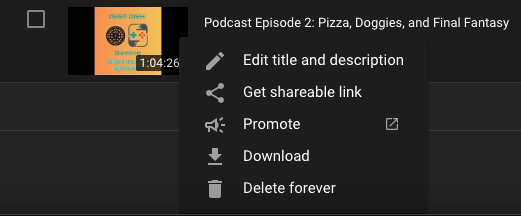
これを行うと、ビデオはページから削除されますが、再アップロードしてもう一度試すことができます。場合によっては、アップロード データの不具合によって動画のパフォーマンスが妨げられ、他に選択肢がなくなることがあります。
YouTube は、ブランドを成長させたり、楽しい動画を投稿したりするための優れたプラットフォームですが、あちこちでいくつかの問題を解決するのを手伝わなければならない場合があります。これらの 9 つの修正を試して、動画を公開し、ビューをより速く収集してください。